El doble factor de autenticación es la medida más adoptada para asegurar tus datos y apps en los tiempos que corren, y tu webmail de cPanel no es externo a ello. Cada vez más escuchamos y leemos casos de cuentas adueñadas, correos intervenidos y datos que caen en manos indebidas aunque consideremos que no sean tan importantes; con lo que siempre es recomendable tener un segundo factor para autenticar que eres tú quién intenta acceder.
La realidad es que configurarlo puede llevarte 2 minutos, y podría evitarte varios dolores de cabeza si algún problema de seguridad asoma a tus cuentas de correo electrónico. Te recordamos que utilizar tus correos desde webmail es la manera más práctica, segura y simple para revisar las cuentas de correo electrónico de tu negocio.
Por qué configurar 2FA al webmail de cPanel
En WNPower nos preocupamos por la seguridad de tu plan de hosting y tus correos electrónico, y por esta razón, habilitamos y recomendamos la posibilidad de proteger tu cuenta de correo revisada con webmail mediante el segundo factor de autenticación (2FA).
Añadiendo un segundo factor de autenticación a tu acceso estarás añadiendo un nivel más de seguridad ante posibles accesos no autorizados de manera que sólo tú puedas revisar y contestar tus correos electrónicos.
La autenticación basada en dos factores (2FA) requiere de dos formas de identificación: en primer lugar tu usuario y tu contraseña de tu cuenta de correo, y en segundo lugar un código de seguridad relacionado con un dispositivo externo, como por ejemplo, tu smartphone. Afortunadamente en la mayoría de los casos no tendrás que ingresar el código cada vez que accedas a tus emails, ya que este reconocerá el dispositivo, ubicación y conexión a Internet para validar que eres tú.
Cómo activar el segundo factor de autenticación (2FA) a tu webmail de cPanel
Partiremos desde nuestro panel de control cPanel para configurar el segundo factor de autenticación en las cuentas de webmail de tu hosting, con lo que el primer paso es acceder a él.
#Paso 1
Ingresa a tu panel de control cPanel.
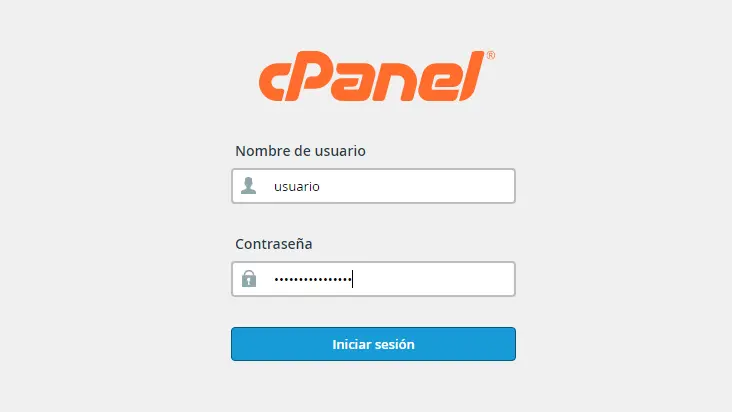
#Paso 2
Accede a Cuentas de correo electrónico que está dentro del apartado de Correo electrónico.
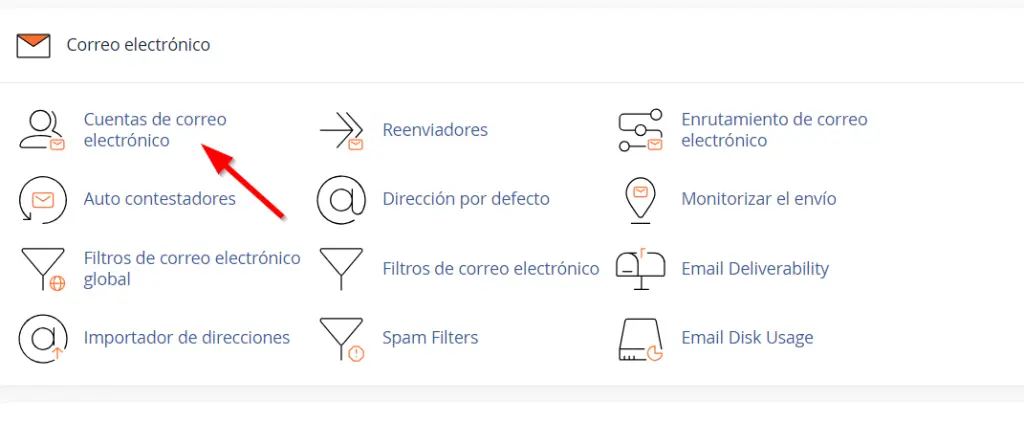
#Paso 3
Ubica la cuenta de email sobre la que quieres activar el doble factor de autenticación 2FA, y presiona el botón Check mail.

#Paso 4
Ahora ve a Two factor authentication o Autenticación de dos factores.
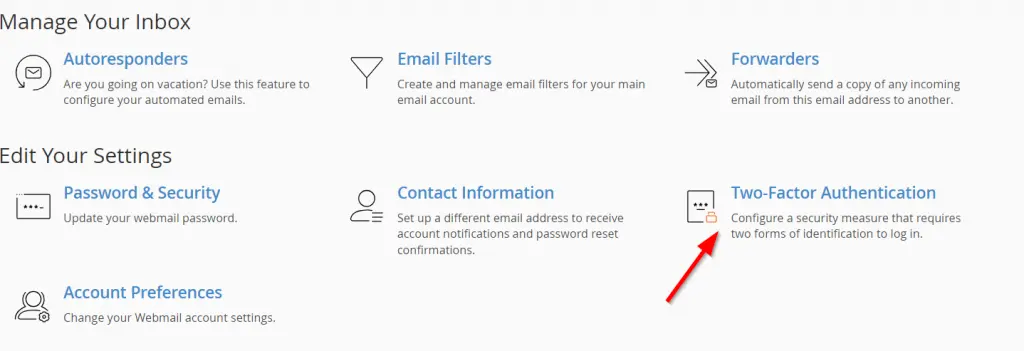
#Paso 5
Presiona ahora el botón Configurar autenticación de dos factores.
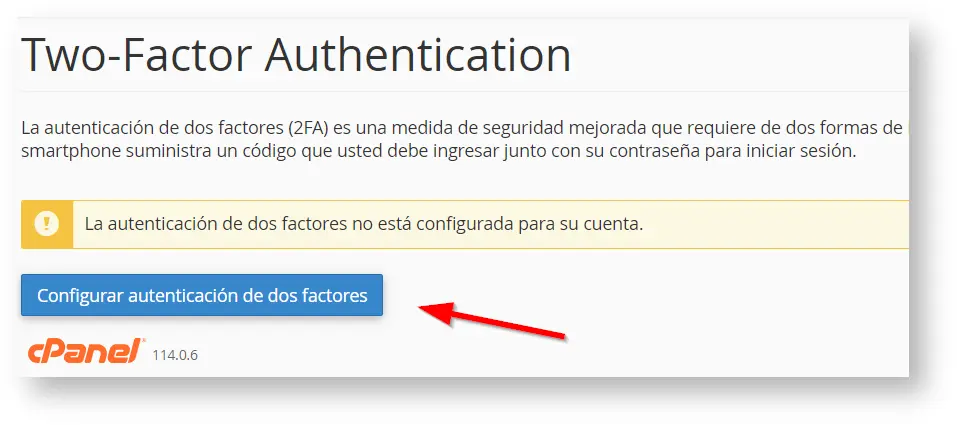
#Paso 6
Escanea el código QR con la app de 2FA de tu dispositivo (por ejemplo: Google Authenticator).
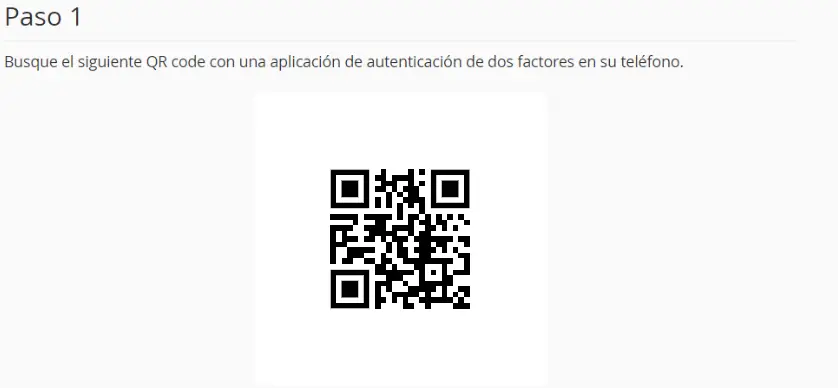
#Paso 7
Ingresa el número que generó tu app y haz clic en Configurar autenticación de dos factores.
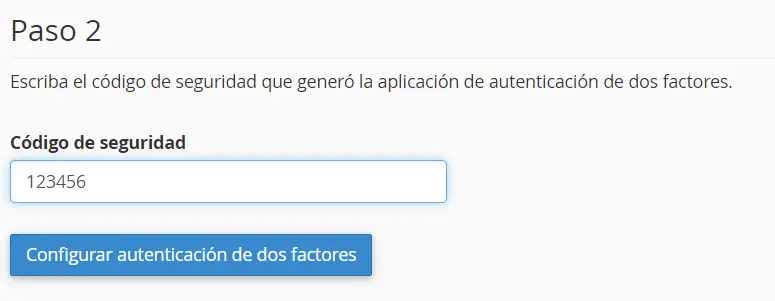
#Paso 8
¡Todo listo! Ahora, cuando intentes ingresar a webmail, notarás que te pedirá el código temporal que podrás obtener en la app de tu dispositivo donde la hayas configurado. ?
